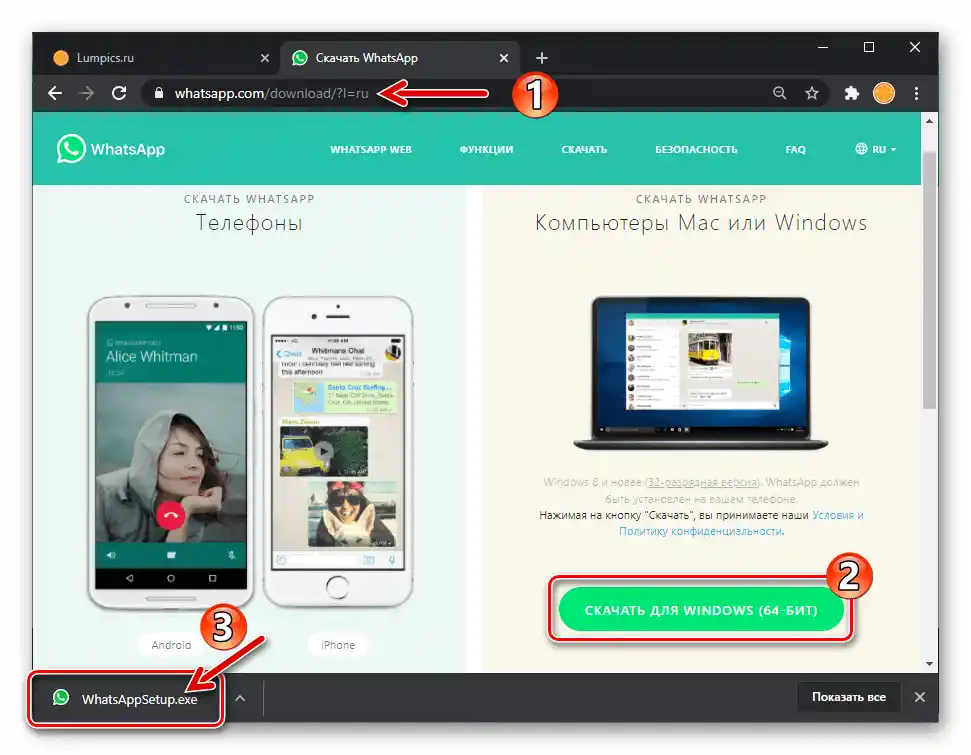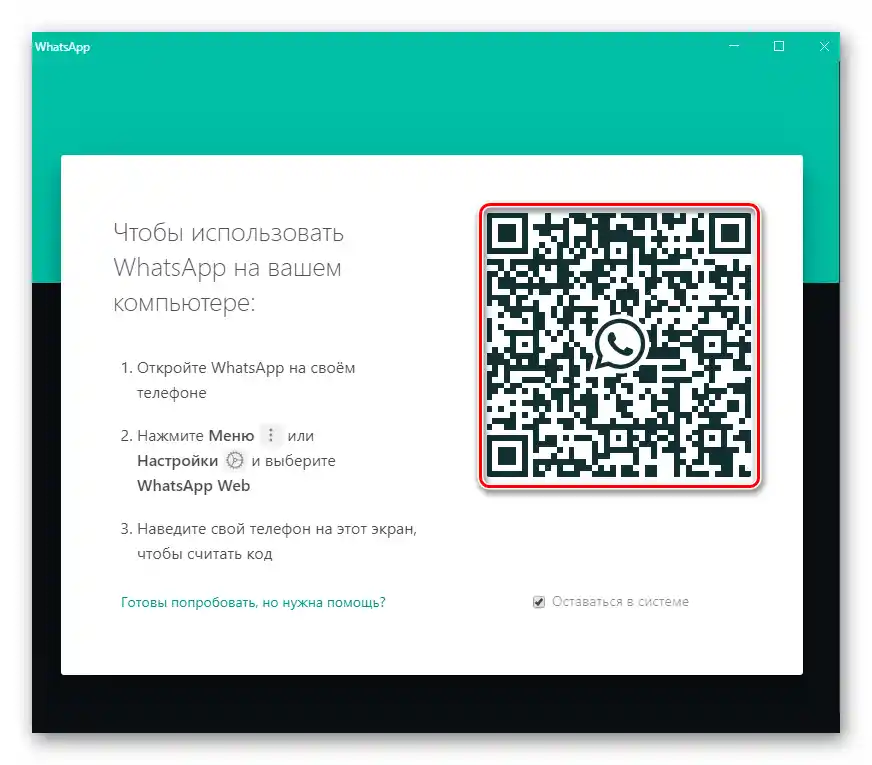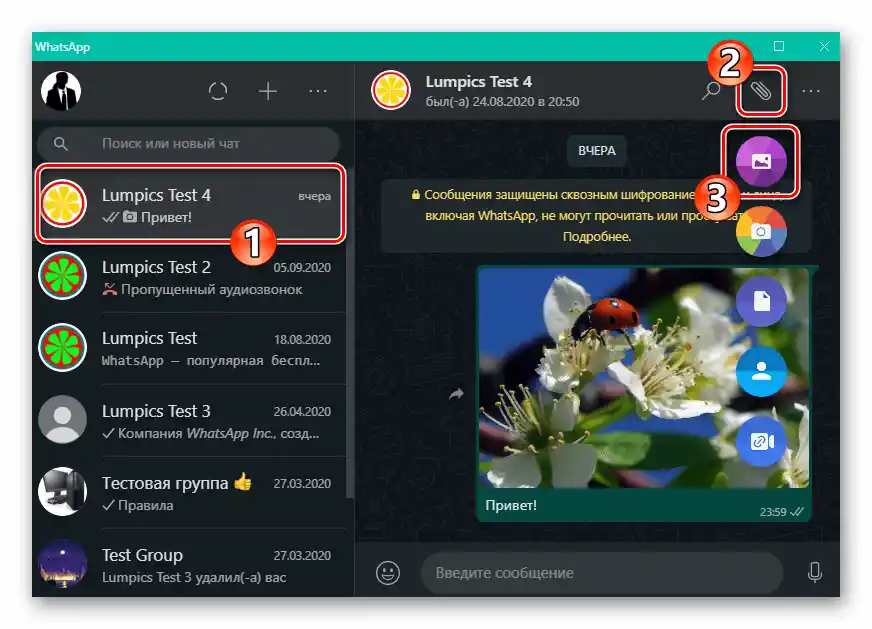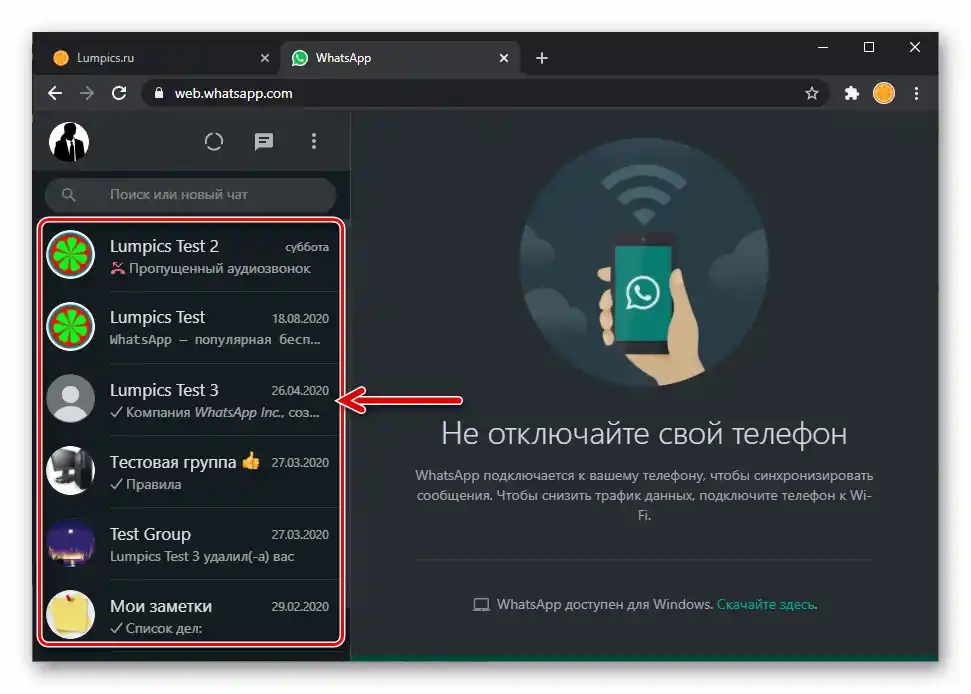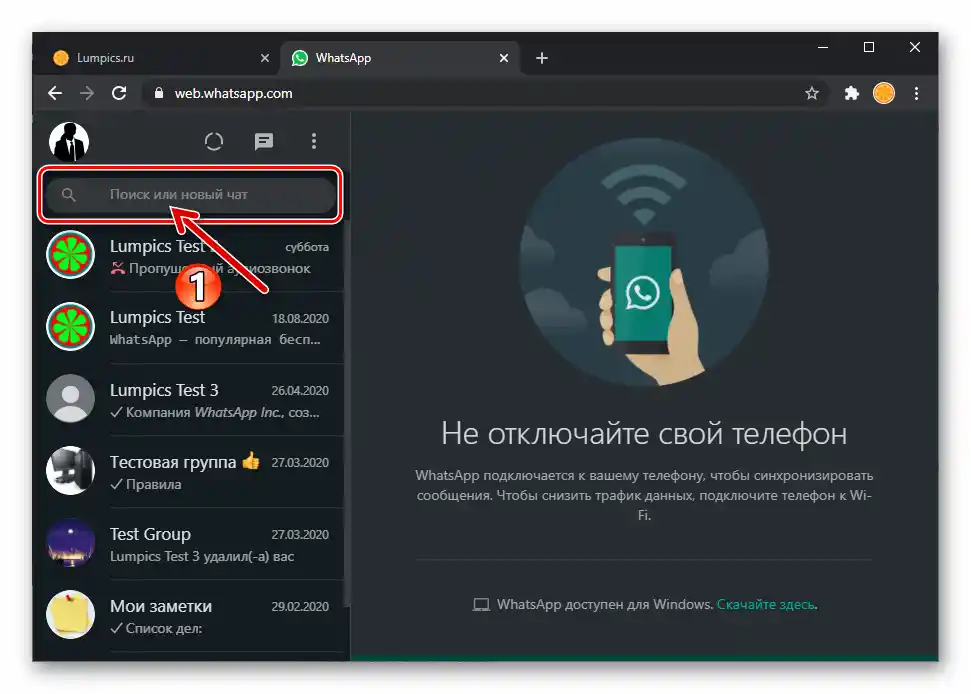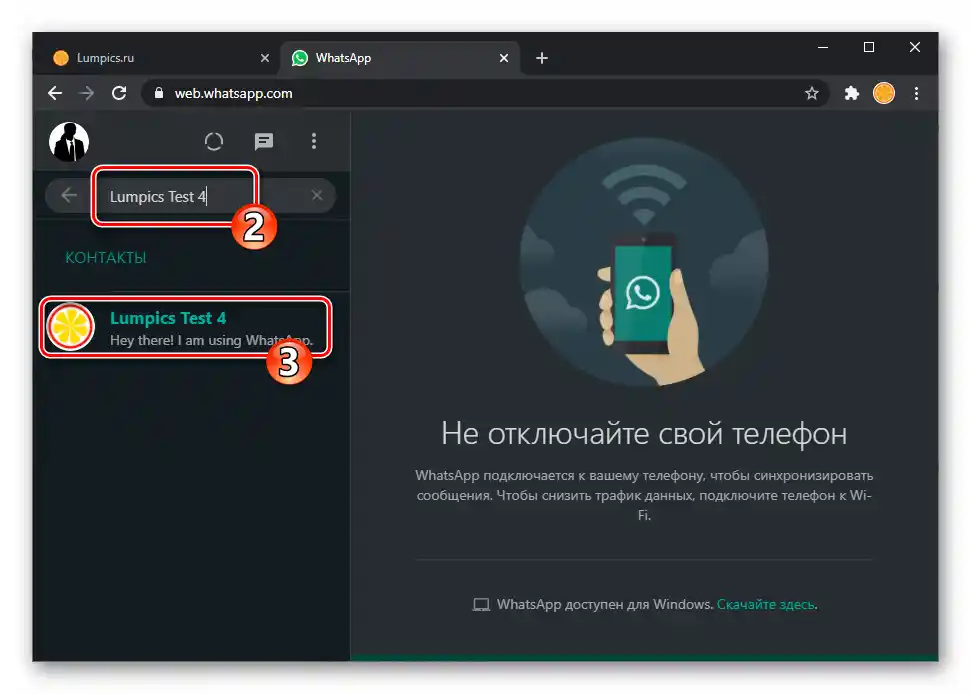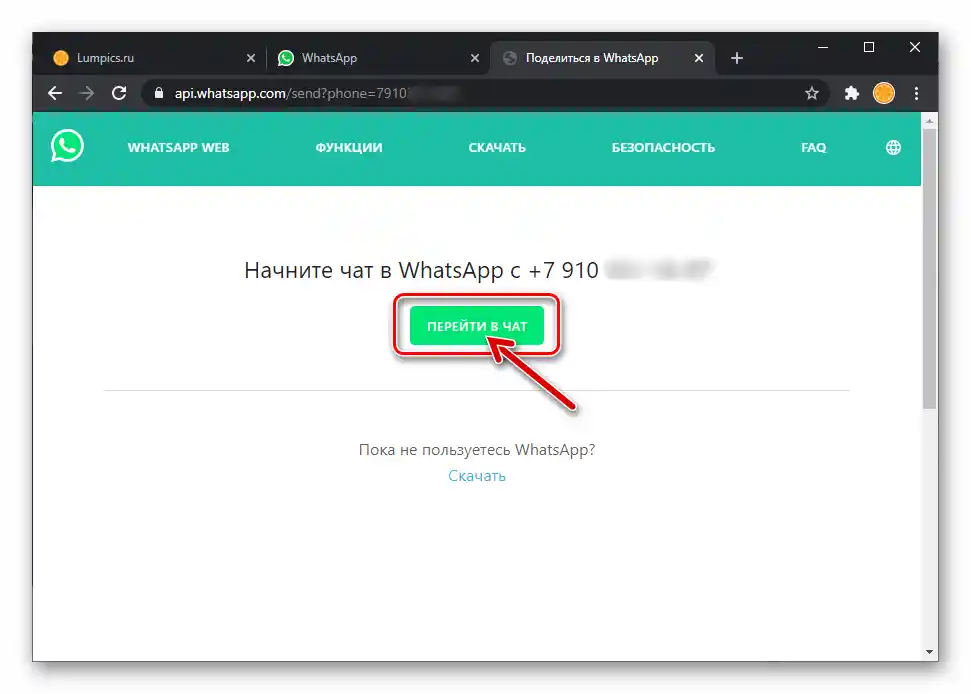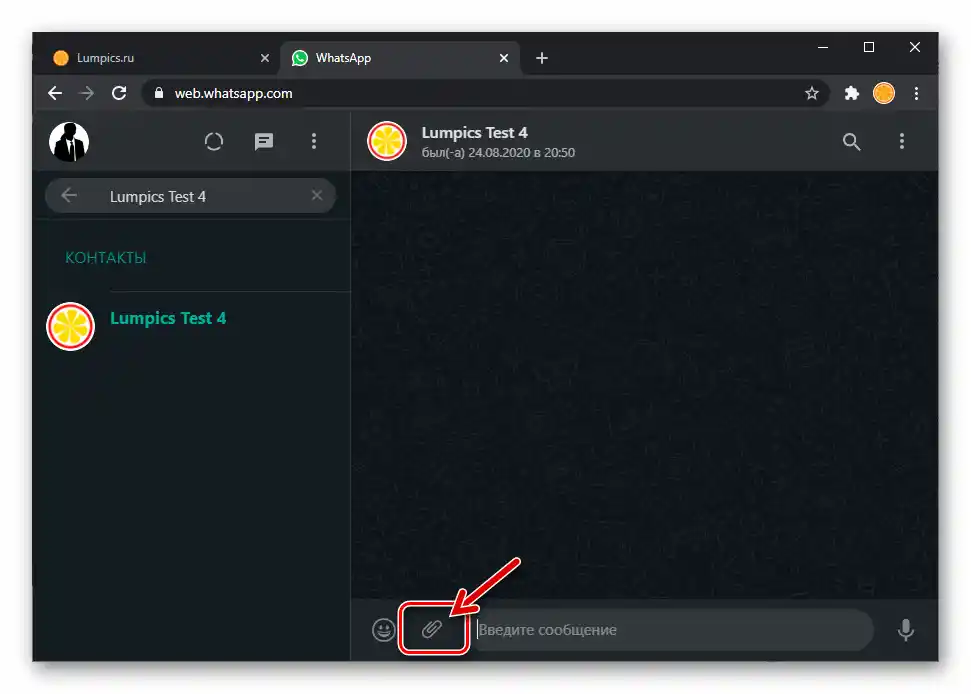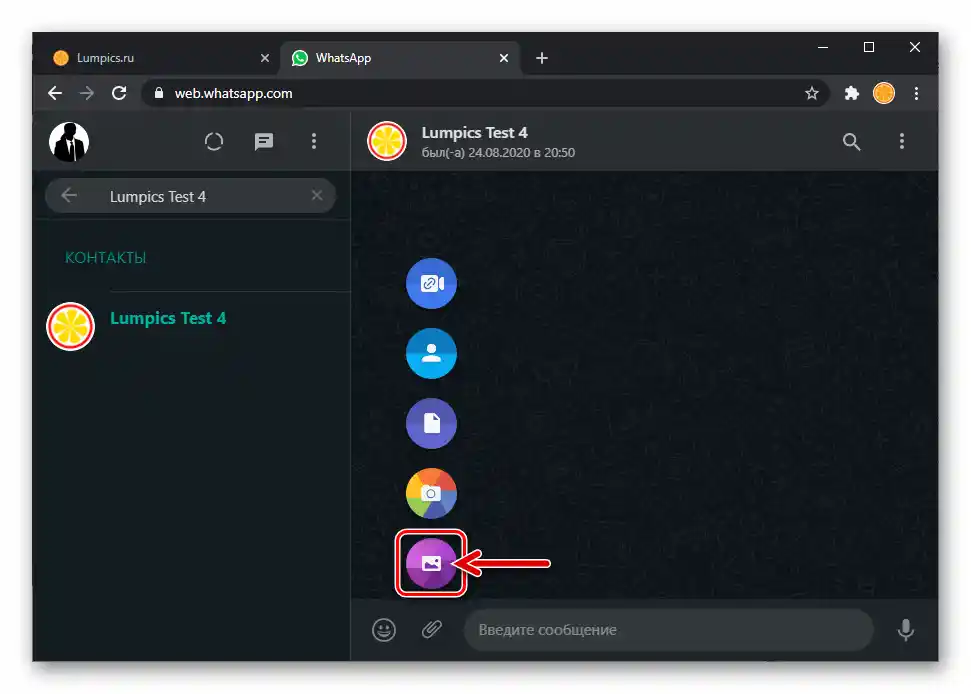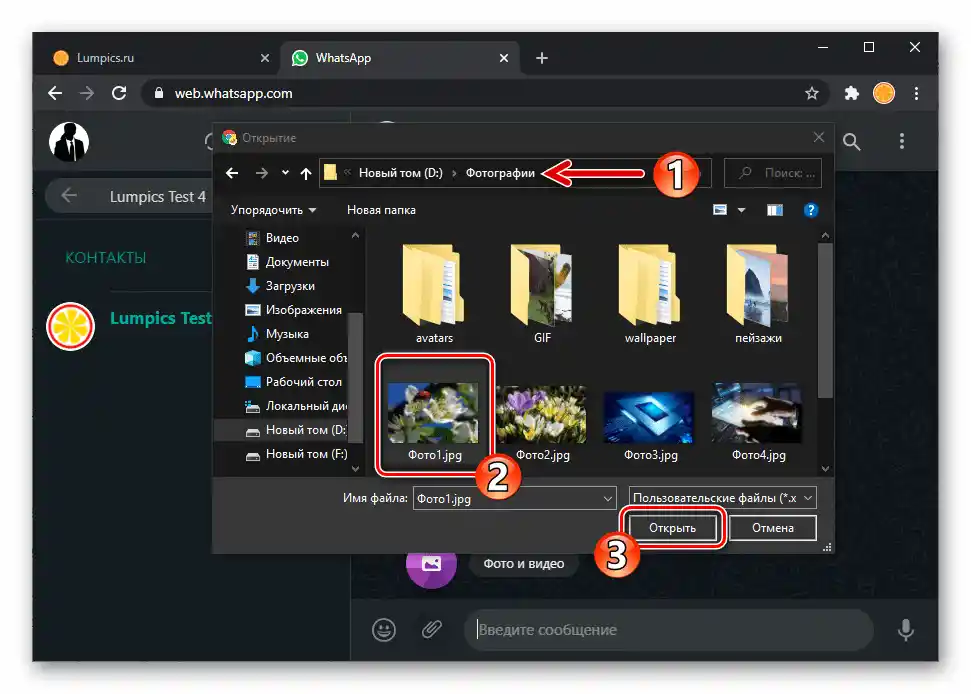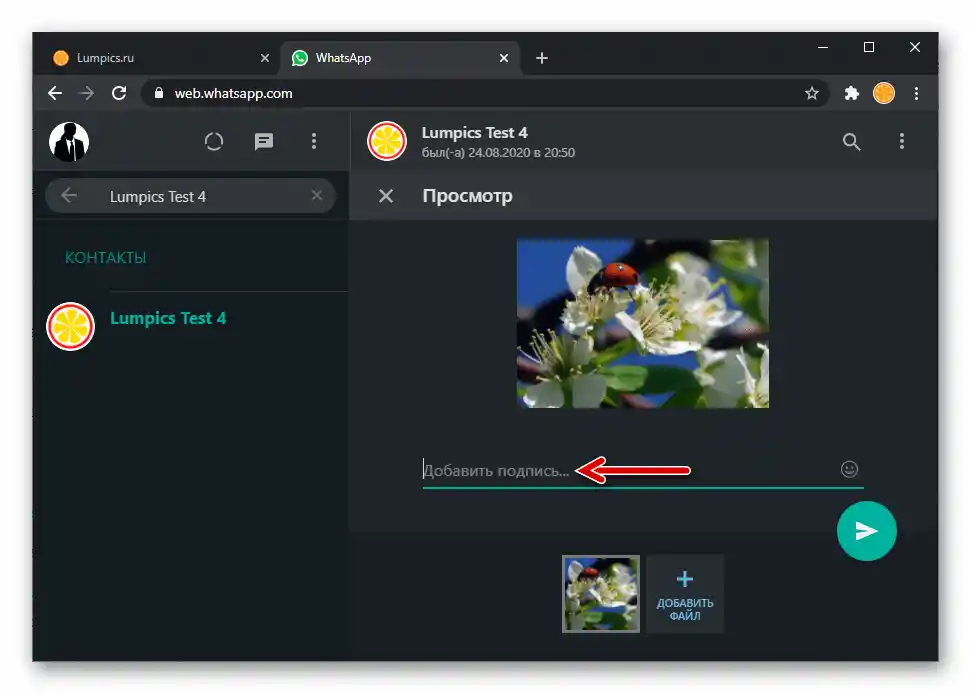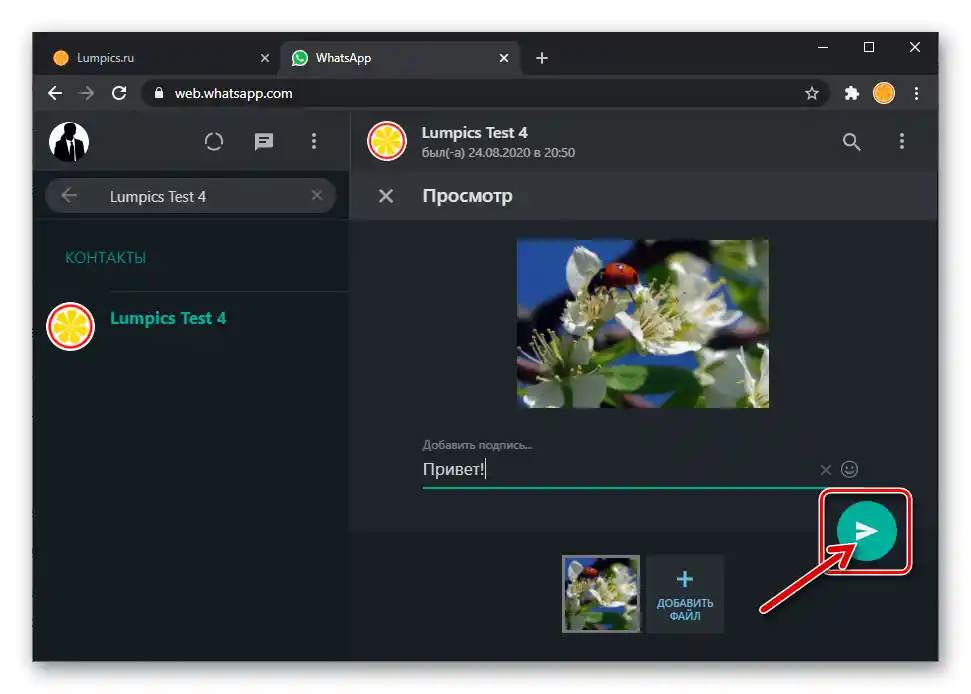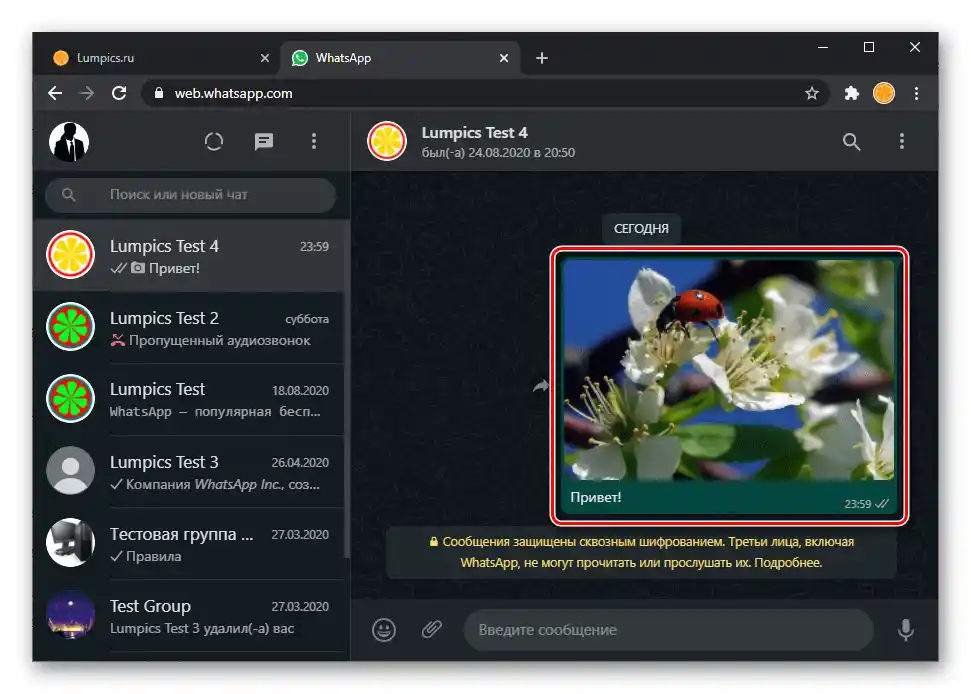Način 1: WhatsApp Web
Za izvedbo najpreprostejše in najhitrejše metode prenosa shranjene slike na disku računalnika/prenosnika registriranemu uporabniku WhatsApp-a bo potreben kateri koli internetni brskalnik za Windows ter mobilna naprava z nameščenim sporočilnikom za Android ali iOS, kjer je pooblaščen pošiljatelj.
- Za odpiranje storitve WhatsApp Web v katerem koli vašem najljubšem brskalniku na računalniku pojdite na naslednjo povezavo:
- Prijavite se v WhatsApp preko njegove spletne različice. To se izvede s skeniranjem QR kode, ki jo prikaže spletna stran na računalniku, s pomočjo mobilne aplikacije sporočilnika.
Več informacij: Skeniranje QR kode za aktivacijo spletne različice sporočilnika WhatsApp
- Po prijavi v storitev je potrebno izbrati prejemnika fotografije, natančneje, odpreti klepet z njim. To je mogoče storiti na enega od treh načinov:
- Kliknite na ime drugega uporabnika WhatsApp v seznamu odprtih pogovorov, ki se nahaja na levi strani spletne strani.
- Vnesite v polje, ki se nahaja nad seznamom pogovorov in skupin "Iskanje ali nov klepet" ime uporabnika, katerega podatki so shranjeni v imeniku vašega sporočilnika na mobilni napravi.
![Iskalno polje WhatsApp Web v imeniku sporočilnika]()
Kliknite na rezultat, ki ga je sistem našel v "Stikih" WhatsApp-u.
![Prehod na klepet s stikom iz imenika v WhatsApp Webu]()
Preberite tudi: Kako dodati uporabnika v Stike WhatsApp
- Če imate na voljo le registrirano telefonsko številko prejemnika fotografije in njegovih podatkov v svoje "Stike" ne nameravate dodati, izvedite katero koli od naslovljenih "Način 2: Spletna storitev" in navodil, dostopnih v članku na naslednji povezavi.
Podrobnosti: Pošiljanje sporočil v WhatsAppu stiku, ki ni v imeniku
![WhatsApp Web seznam odprtih klepetov in skupin v sporočilu]()
![Preiti v klepet z udeležencem sporočilnika, ki ni v stikih, na WhatsApp Web]()
- Ko odprete pogovor s prejemnikom fotografije:
- Kliknite na gumb "Priponka" levo od območja "Vnesite sporočilo".
- Kliknite na prvi ikoni "Slika" na prikazani orodni vrstici.
- Pojdite v mapo, ki vsebuje pošiljani grafični datoteki, preko odprtega okna "Raziskovalca", dvakrat kliknite na ime ali ikono slike.
- V polje "Dodajte podpis…" v prikazanem predogledu pošiljane fotografije preko sporočilnika po želji vnesite besedilo-opis spremljajoče medijske datoteke.
- Ko ste pripravljeni za prenos slike v WhatsAppu sogovornika, kliknite na okroglo tipko "Pošlji".
- Kot rezultat bo že čez nekaj trenutkov drugi udeleženec WhatsAppa lahko ogledal fotografijo, ki ste jo poslali, v svojem sporočilniku in jo shranil v spomin svojega naprave, če bo to potrebno.
Preberite tudi: Kako shraniti fotografije iz WhatsAppa v pomnilnik pametnega telefona
![Klic menija za priponke v sporočilu, poslanem drugemu udeležencu na WhatsApp Webu]()
![Gumb za pošiljanje slike v meniju priponk v sporočilu WhatsApp Web]()
![Izbira fotografij, poslanih preko WhatsApp Web, na disku računalnika]()
![Dodajanje podpisa k fotografiji, posredovani preko WhatsApp Web]()
![Pošiljanje fotografij iz računalnika prek WhatsApp Web preko sporočilnika]()
![WhatsApp Web fotografija je bila poslana preko spletne različice sporočilnika]()
Poleg izvedbe zgoraj navedenih korakov lahko hitro preidete k začetku postopka prenosa fotografij preko spletne različice sporočilnika, tako da povlečete datoteko iz okna Raziskovalca Windows v odprt pogovor z določenim udeležencem WhatsApp v brskalniku.
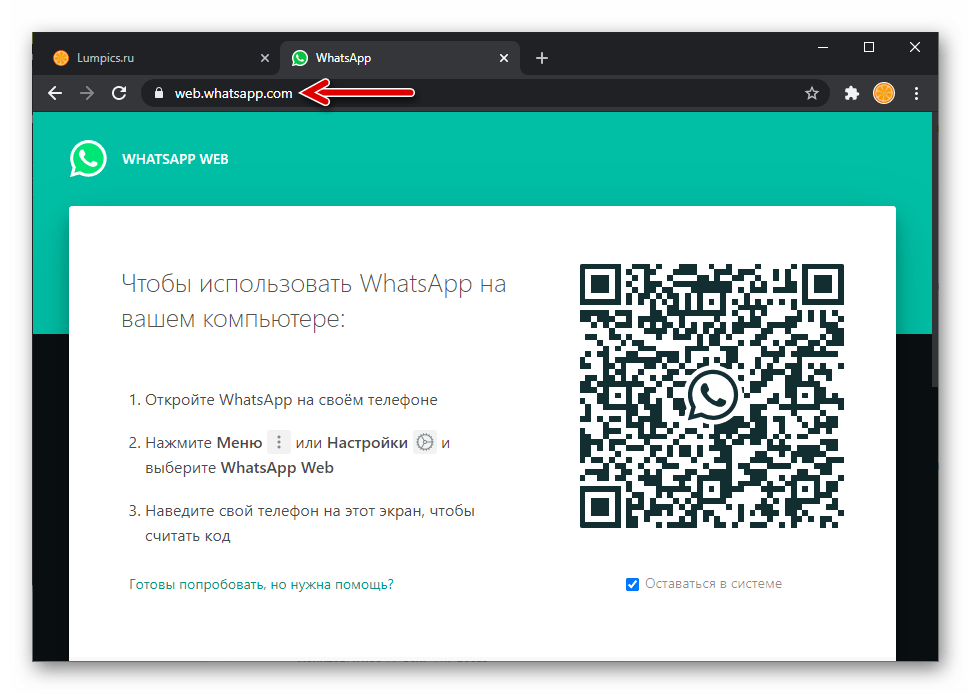
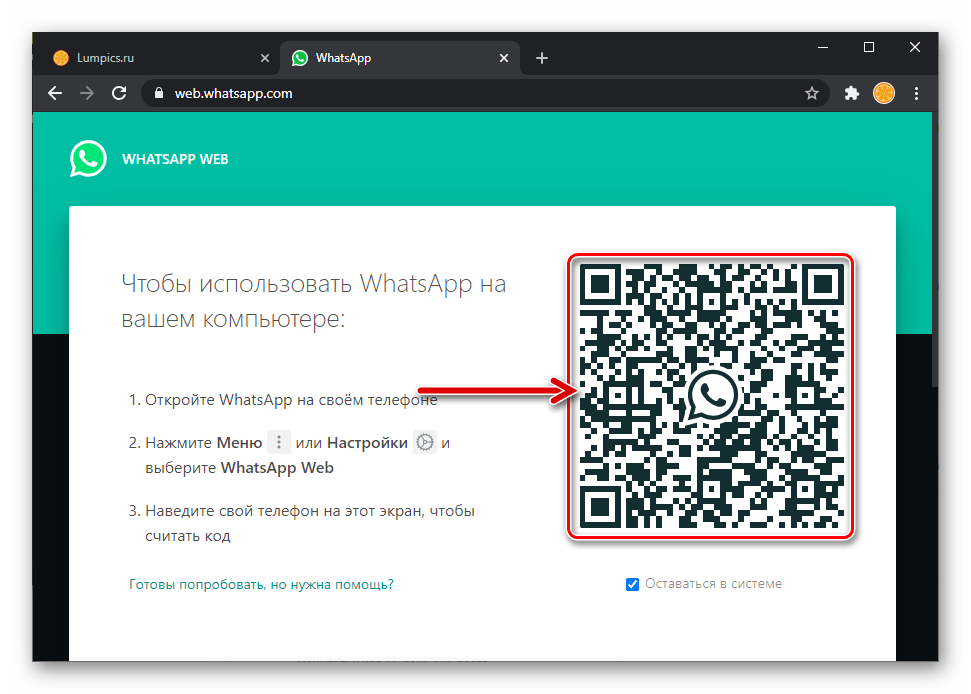
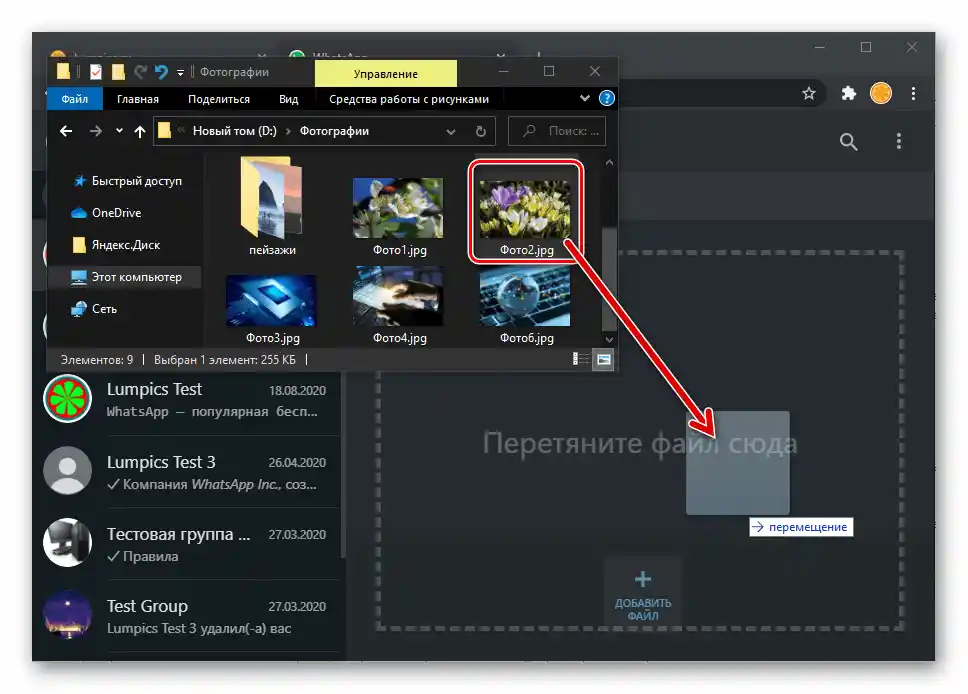
Način 2: WhatsApp za Windows
Zgornja metoda reševanja naloge, navedene v naslovu članka, se resnično izvede zelo hitro, vendar je v primeru, ko je treba fotografije pošiljati ne enkrat, temveč redno, veliko bolj priročno uporabiti namizno aplikacijo WhatsApp. Ko pripravite to rešitev za delo, boste lahko dejansko kadarkoli prenesli slike in drugo vsebino s PC-ja preko sporočilnika, ne da bi bilo treba odpirati brskalnik in se prijaviti v storitev.
- Prenesite preko povezave iz članka na našem spletnem mestu in namestite aplikacijo WhatsApp za Windows.
- Odprite namiznega odjemalca sporočilnika in ga aktivirajte s skeniranjem QR kode, ki se prikaže v prvem oknu po zagonu, s pomočjo mobilne različice WhatsApp na vašem pametnem telefonu.
Več: Skeniranje QR kode za aktivacijo namizne različice sporočilnika WhatsApp
- Izvedite pošiljanje fotografije z uporabo enega od dveh načinov, ki sta predlagana v gradivu, objavljenem na našem spletnem mestu: